
Star Wars Battlefront 2 es uno de los juegos populares que eleva los intereses de todos los usuarios del juego. Después de su lanzamiento, a los usuarios les gustó el juego, pero después de la actualización del sistema operativo Windows 10, los usuarios comenzaron a enfrentar problemas mientras jugaban, como incompatibilidad, problemas de retraso, instalación y muchos otros.
Star Wars Battlefront 2 es ese juego que los usuarios quieren jugar sin ningún problema. Entonces, no se preocupe, aquí se le proporcionará una guía completa sobre cómo solucionar los problemas en el juego Star Wars Battlefront 2. Pero antes de continuar con las correcciones, revisa los requisitos del sistema para jugar. Si no cumple con el requisito, puede enfrentar errores al jugar el juego.
Requisitos del sistema para jugar Star Wars Battlefront 2:
Mínimo:
- OS: Windows 7 SP1 de 64 bits / Windows 8.1 / Windows 10
- Procesador (AMD): AMD FX 6350
- Memoria: 8 GB de RAM
- Espacio en el disco duro: 60 GB
- Tarjeta gráfica (AMD): AMD Radeon ™ HD 7850 2GB
- DirectX: tarjeta de video compatible 11 o equivalente
- Procesador (Intel): Intel Core i5 6600K
- Tarjeta gráfica (NVIDIA): NVIDIA GeForce® GTX 660 2GB
- Requisitos de conexión en línea: 512 KBPS o una conexión a Internet más rápida
Recomendado:
- OS: Windows 10 de 64 bits o posterior
- Procesador (AMD): AMD FX 8350 Wraith
- Memoria: 16 GB de RAM
- Espacio en el disco duro: 60 GB
- Tarjeta gráfica (AMD): AMD Radeon ™ RX 480 4GB
- DirectX: 1 tarjeta de video compatible o equivalente
- Procesador (Intel): Intel Core i7 6700 o equivalente
- Tarjeta gráfica (NVIDIA): NVIDIA GeForce® GTX 1060 3GB
- Requisitos de conexión en línea: 512 KBPS o una conexión a Internet más rápida
Cómo hacer que Star Wars Battlefront 2 funcione en Windows 10
# 1 – Habilitar mezcla estéreo
Hay muchos usuarios que encontraron un problema con Star Wars Battlefront 2 en Windows 10 informaron que simplemente habilitando Stereo Mix puede solucionar el problema. Intente habilitar Stereo Mix en Windows 10:
- Haga clic derecho en el icono del altavoz disponible en la barra de tareas
- Dispositivos de grabación abiertos
- Después de eso, debe hacer clic derecho en el espacio vacío y seleccionar Mostrar dispositivos ocultos
- Stereo Mix aparecerá, haga clic derecho sobre él y seleccione Activar
- Si no puede encender Stereo Mix, entonces está seguro de que falta el controlador de audio, así que vaya al Administrador de dispositivos y confirme que sus controladores de audio estén instalados correctamente o no.
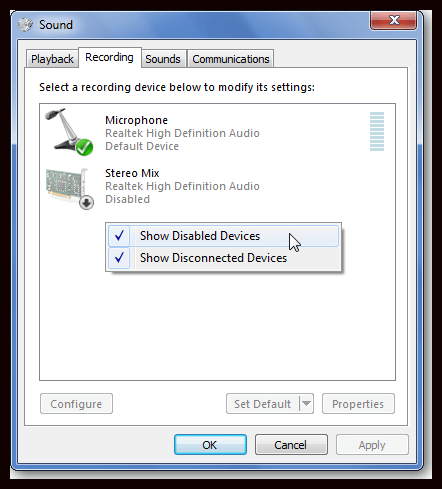
Después de habilitar Stereo Mix con éxito, intente ejecutar Star Wars Battlefront 2, debería funcionar sin ningún error.
# 2 – Ejecuta el juego en el modo de compatibilidad
Aplique los siguientes pasos para ejecutar Star Wars Battlefront 2 en el modo de compatibilidad:
- Tienes que abrir la carpeta Star Wars Battlefront 2, navegar a la
- C: \ Steam \ steamapps \ common \ Star Wars Battlefront 2
- Ahora, haz clic derecho en el icono de Star Wars Battlefront 2 y selecciona Propiedades
- Vaya a la pestaña Compatibilidad y marque Ejecutar este programa en modo de compatibilidad para y seleccione Windows 7 en el menú desplegable
- Haga clic en Aceptar
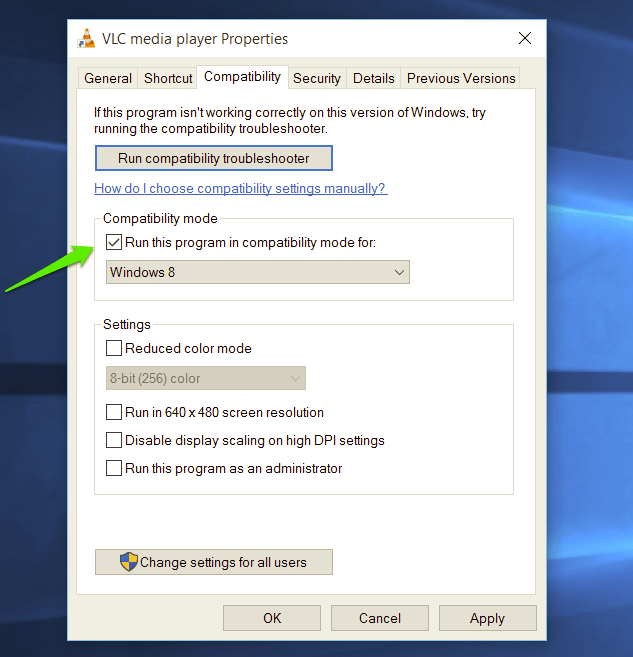
# 3- Eliminar vidmode
- Según algunos usuarios, al eliminar vidmode habían solucionado este problema.
- Para hacer esto, busque el siguiente comando;
- C:\Program Files (x86)\Steam\steamapps\common\Star Wars Battlefront II\GameData\DATA\_LVL_PC
- Y luego eliminar vidmode.
# 4-Apague el firewall
Deshabilitar el firewall de Windows 10 te ayudará a ejecutar Star Wars Battlefront 2 en Windows 10.
Entonces, siga los pasos a continuación para deshabilitar el Firewall de Windows 10:
- Ir al botón de inicio
- Abra el Panel de control> Sistema y seguridad> Cortafuegos
- Ahora, apague el Firewall de Windows
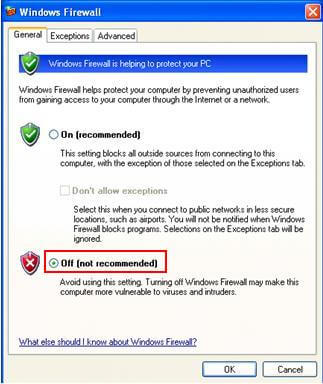
Después de eso, debe marcar las casillas de verificación presentes junto con la opción de desactivar el firewall.
# 5 – Intenta ejecutar el juego como administrador
Siga los pasos dados para ejecutar Star Wars Battlefront 2 como administrador:
- Navegue a través de C:\Program Files\Origin\Origin.exe
- Haga clic derecho en el archivo ejecutable> elija las Propiedades
- Haga clic en la pestaña Compatibilidad -> Elija Ejecutar como administrador
Después de eso, navegue a C:\Program Files\Origin Games\STAR WARS Battlefront II\starwarsbattlefrontii.exe
- Haga clic derecho en el archivo .exe
- Elige las propiedades
- Vaya a la pestaña Compatibilidad> marque la casilla de verificación Ejecutar como administrador
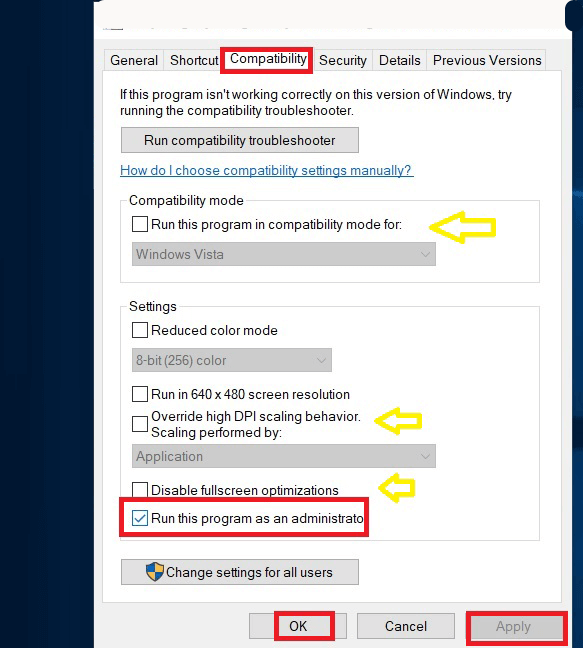
Si es usuario de Steam, siga el siguiente paso:
- Navega a la Biblioteca de Steam -> haz clic derecho en el juego -> ve a Propiedades> pestaña Archivos locales
- Nuevamente, vaya a Buscar archivos locales -> haga clic con el botón derecho en el ejecutable del juego -> Elija propiedades
- Elija la pestaña Compatibilidad y luego haga clic en “Ejecutar este programa como administrador” y luego en Aplicar
- Reinicia Steam y luego lanza Star Wars Battlefront 2.
# 6 – Actualiza Windows e instala los últimos controladores
Asegúrese de estar utilizando la última versión de Windows. La ejecución de versiones desactualizadas del sistema operativo puede causar varios problemas, que incluyen el inicio del juego o fallas.
Para actualizar Windows, siga los pasos que se detallan a continuación:
- Ir a la configuración
- Haga clic en Actualización y seguridad> Actualización de Windows
- Haga clic en Buscar actualizaciones
Cada vez que actualizas Windows, sucede que los controladores se vuelven obsoletos o incompatibles con tu sistema y eso provoca perturbaciones durante el juego. Por lo tanto, debe instalar las últimas actualizaciones de controladores y para eso, debe hacer clic en buscar actualizaciones. Asegúrese de iniciar el Administrador de dispositivos para instalar las últimas versiones del controlador.
Para actualizar el controlador de Nvidia, puede visitar el sitio web oficial de Microsoft o el sitio web de fabricación.
También puede actualizar su controlador ejecutando Driver Updater. Automáticamente actualizará el controlador y resolverá los problemas relacionados.
# 7 – Vuelva a instalar el juego
Intenta reinstalar el juego. Si tienes problemas mientras juegas, desinstálalo y vuelve a instalarlo. Esto puede ayudarte a deshacerte de los errores del juego.
# 8 – Problema Shuttering
Muchos jugadores que usan Direct X 12 enfrentan problemas de tartamudez que hacen que el juego sea lento. Mientras tanto, cambie la configuración para solucionar el problema. Siga los pasos para cambiar la configuración a DirectX11
- Mientras estás en el juego, ve a Inicio
- Selecciona las opciones
- Selecciona el video.
- Desplácese hasta Activar DirectX 12 y desactívelo.
- Reinicia el juego
Si está utilizando DirectX 12 dual y GPUS, debe cambiar a DirectX 11 para evitar problemas.
Espero que las correcciones mencionadas anteriormente te hayan ayudado a resolver el problema de Star Wars Battlefront 2. Si no puede realizar las correcciones, intente ejecutar Game Booster para solucionar el problema y mejorar el rendimiento del juego.
- Impulsa el juego y lo juega más rápido y sin problemas
- Optimiza la PC para un juego receptivo
- Obtenga una mejor tasa de FPS
Conclusión:
Entonces, arriba estaban los problemas que impedían que Star Wars Battlefront 2 funcionara en Windows 10.
He enumerado las soluciones que lo ayudarán a hacer que el juego Star Wars funcione en Windows 10. Realice las correcciones mencionadas anteriormente para solucionar el problema.
Si hay algún problema que las soluciones anteriores no pueden solucionar, intente ejecutar PC Repair Tool. A veces sucede que los problemas de PC con Windows causan el error del juego mientras se juega.
Espero que este artículo te sea útil para resolver los problemas del juego.
Hardeep has always been a Windows lover ever since she got her hands on her first Windows XP PC. She has always been enthusiastic about technological stuff, especially Artificial Intelligence (AI) computing. Before joining PC Error Fix, she worked as a freelancer and worked on numerous technical projects.